FLV Splitter: Cómo FLV Split archivos rápidamente (10 de Windows incluido)
Si usted ha encontrado una o más de estos problemas, estás en el lugar correcto.
- La duración del FLV video supera los 15 minutos por lo tanto no puede ser subido a YouTube
- Los archivos de vídeo FLV son demasiado grandes. Necesidad de cortarlos en pedazos.
- Desea dividir el archivo de vídeo FLV en muchos archivos de vídeo FLV; es mejor manejar todos los archivos de otros medios (como SUPER)
- Todo lo que quiero hacer es encontrar un programa sencillo para picar o archivos de vídeo FLV en 30 pedazos de segundo.
Cortadora de FLV en Wondershare Video Converter Ultimate (Windows 8 compatible) puede ayudarle a cumplir con todos los problemas anteriores. Le permite dividir archivos FLV en pequeños segmentos y convertir para separar archivos en cualquier formato regular. Ahora obtener FLV splitter herramienta y divide FLV vídeo en segmentos rápidos y sin pérdida de calidad.
Funciones principales de Video Converter Ultimate
- Interfaz intuitiva para dividir archivos FLV
- 6 veces más rápido con múltiples procesadores
- Sin pérdida de calidad de vídeo
- Previsualización en tiempo real
- Apoyo división FLV, MP4, WMV, MPEG, AVI y todos los formatos populares
- Software de vídeo All-in-one: cortadora de FLV joiner FLV, convertidor FLV
Pasos para dividir archivos FLV
Ahora revisa los pasos para dividir un FLV video segmentos y exportación para separar archivos rápida y fácil.
Paso 1: Cargar archivos FLV
Después de descargar convertidor de Video, instale el programa y abrirlo cuando haya terminado. Verás las ventanas principales como abajo. Haga clic en el botón "Agregar archivos" para seleccionar los archivos FLV que desea y haga clic en abrir para añadir al programa.
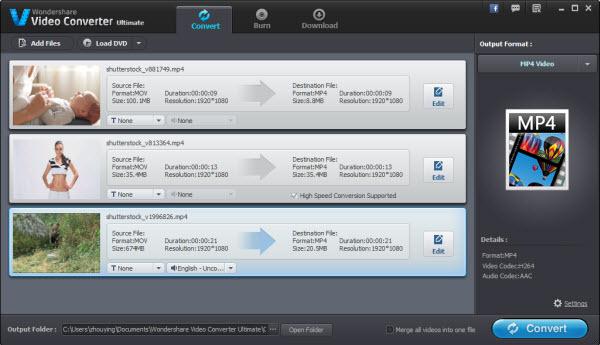
Paso 2: Dividir FLV a segmentos
Para dividir el vídeo FLV en la lista, haga clic derecho para abrir un menú desde el que seleccionar la opción "Editar". Esto abrirá la ventana FLV splitter como abajo. Principalmente arrastra los dos deslizadores debajo de la barra prograss establecer segmentos: "Set start point" y "Punto final ajustado". Como se establece un segmento, haz clic en "Nuevo clip" (las tijeras) botón para cortar a la bandeja. Finalmente Haz clic en "Aceptar" para guardar el clip en la bandeja que se convertirá en el próximo paso.
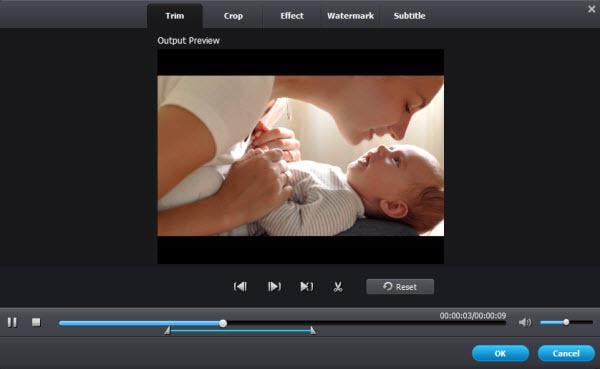
Paso 3: Empezar a partir de archivos FLV
Usted necesitará elegir un formato para guardar tus vídeos FLV de split. Tampoco podrían partirse FLV a varios archivos FLV, o cualquier otro formato en Video Converter. Para seleccionar una salida foramt, acaba de salir el formato de imagen a la derecha y luego seleccione lo que desea. Finalmente Haz clic en el botón "Convertir" para empezar a partir de archivos FLV y convertir al formato seleccionado.
FLV Splitter para Mac
La herramienta que está incluida en el separador FLV para Mac, pero funciona ligeramente diferente de la versión de Windows. Usted necesita agregar los duplicados FLV a las ventanas principal y dividir cada uno respectivamente. Por último, recortar archivos FLV una vez.
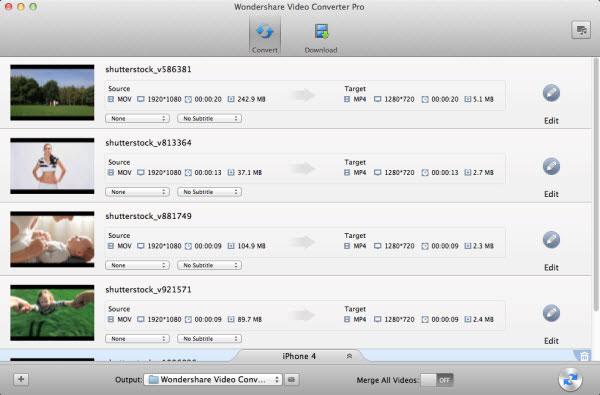
Artículos relacionados
¿Preguntas relacionadas con el producto? Hablar directamente con nuestro equipo de soporte >>



